यदि आप किसी मौजूदा आउटलुक कैलेंडर मीटिंग को टीम मीटिंग में बदलने का तरीका ढूंढ रहे हैं, तो आगे न देखें। इस गाइड में, हम आपको दिखाएंगे कि आप इसे कैसे जल्दी से कर सकते हैं।
आउटलुक मीटिंग को टीम मीटिंग में बदलने के चरण
इस पद्धति के काम करने के लिए आपको Outlook के लिए Teams Meeting ऐड-इन को सक्षम करने की आवश्यकता है। आउटलुक लॉन्च करें, नेविगेट करें फ़ाइल → खाता संबंधी जानकारी → ऐड-इन प्रबंधित करें. जोड़ें माइक्रोसॉफ्ट मीटिंग जोड़ें।
आउटलुक डेस्कटॉप ऐप
- कैलेंडर दृश्य खोलें और अपनी मौजूदा आउटलुक मीटिंग पर डबल-क्लिक करें।
- फिर पर क्लिक करें टीम मीटिंग बटन.
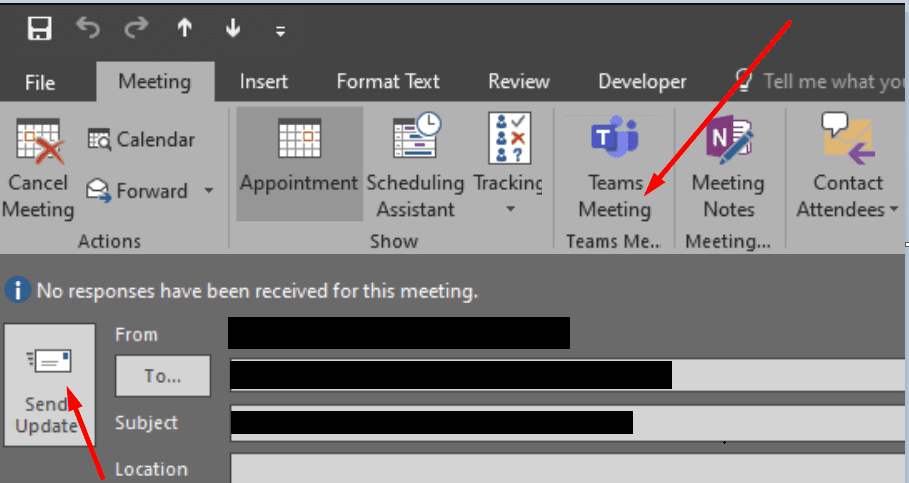
- मीटिंग विवरण संपादित करें. आउटलुक स्वचालित रूप से एक 'जोड़ देगा'Microsoft टीम मीटिंग में शामिल होंमीटिंग नोट्स में लिंक।
- जब आप तैयार हों, तो आप मीटिंग आमंत्रण ईमेल भेज सकते हैं। मारो अपडेट भेजें बटन।
ध्यान रखें कि मौजूदा आउटलुक मीटिंग को माइक्रोसॉफ्ट टीम मीटिंग में बदलने का विकल्प केवल तभी उपलब्ध है जब आप मीटिंग क्रिएटर हों। यदि आप किसी अन्य व्यक्ति द्वारा शेड्यूल की गई मीटिंग को कनवर्ट करने का प्रयास कर रहे हैं, तो विकल्प दिखाई नहीं दे रहा है।
नई मीटिंग में शामिल होने के लिए, मीटिंग आमंत्रण पर वापस लौटें और हिट करें टीम मीटिंग में शामिल हों बटन।
ऑफिस 365 ऑनलाइन पर आउटलुक
- अपना कैलेंडर खोलें और उस मीटिंग का चयन करें जिसे आप कनवर्ट करना चाहते हैं।
- मारो संपादित करें विकल्प।
- फिर चुनें अधिक विकल्प (तीन बिंदु)।
- टॉगल करें टीमों की बैठक बटन चालू।
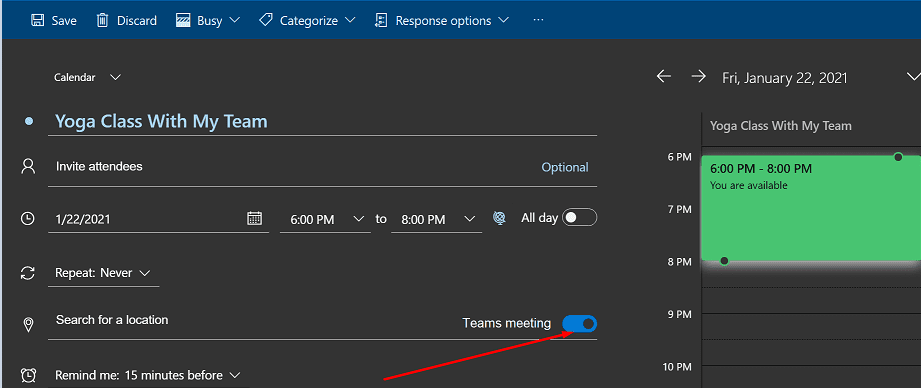
- मारो सहेजें मीटिंग को टीम मीटिंग में बदलने के लिए बटन।